코로나 발발 이후 상당히 많은 사람들이 비대면 활동에 익숙해져 있습니다. 특히나 학업 관련된 부분들이 이러한 변화를 가장 크게 느껴지는 부분입니다. 특히나 직접 얼굴을 보고 이야기가 필요한 학업, 회의 등도 이제는 집에서 원격으로 하는 날이 많아졌습니다. 이러한 활동을 위해 zoom이라는 가상회의 프로그램을 많이들 사용하죠. 오늘은 줌 채팅 저장하는 방법에 대해 소개해드리겠습니다.

줌(zoom) 채팅 저장하기
[컴퓨터] - zoom(줌) 배경화면 바꾸기 방법입니다.
zoom(줌) 배경화면 바꾸기 방법입니다.
코로나로 인하여 20,21년도 대학생들은 zoom을 이용한 비대면 수업을 많이 접했을 겁니다. 대부분의 대학생들에게는 zoom이 낯설지 않을 텐데요. 대학 수업 말고도 직장 회의, 과외 등에도 많이 사
footballlife.tistory.com

줌 회의를 들어가면 채팅을 할수 있습니다.
간단히 위에 등장한 기능에 대해 설명을 드리면
채팅도 모두에게 보낼 수 있고, 원하는 사람을 지정해서 해당 사람에게만 메시지를 보내는 기능이 있어서 상당히 좋습니다. 화면 공유를 통해 개인 발표자료를 사람들에게 보여주며 이야기하기도 하고, '반응' 표시도 대학 수업에서 발표를 하거나 의견 표시를 할 때 상당히 많이 쓰이고 있습니다.
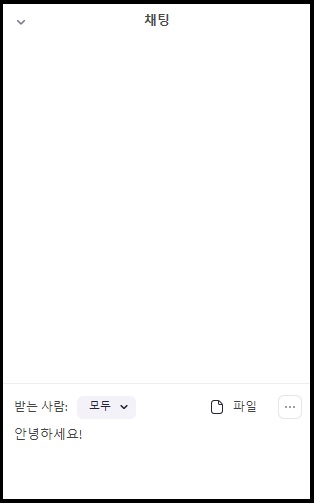
줌 채티 창을 봐봅시다. 여기서 여러 이야기를 얘기 하기도 하고, 회의 관련 중요한 이야기도 담겨 있을 겁니다. 또한 관련 링크 역시 이 채팅창에 남게 되죠. 이러한 채팅 내용을 저장하고 싶거나 해야 할 상황이 있을 수 있겠죠?
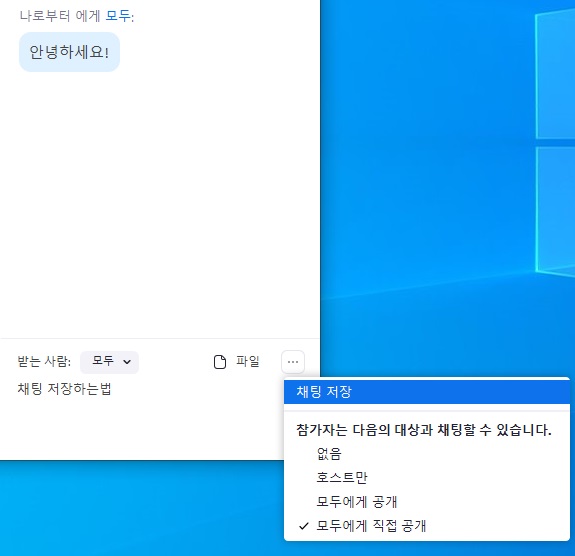
채팅창을 주목해봅시다. 우측에 '...' 부분을 눌러보면 '채팅 저장'이 나옵니다.
채팅 저장은 txt 파일로 저장되며, 저 버튼을 누르면 바로 저장 폴더를 열어 볼 수 있도록 안내 문구가 나옵니다.
확인 해 볼까요?
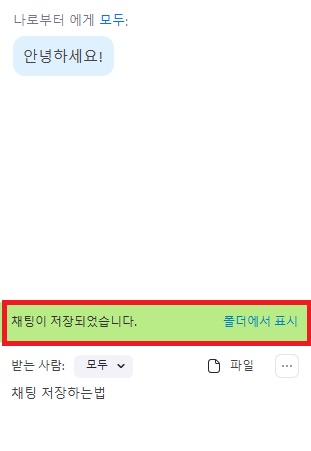
'채팅이 저장되었습니다.'라는 문구가 나옵니다. 여기서 '폴더에서 표시'를 누르면 저장된 폴더가 나옵니다.
해당 폴더에 저장된 파일을 누르면 채팅 내용이 저장된 것을 확인할 수 있습니다.

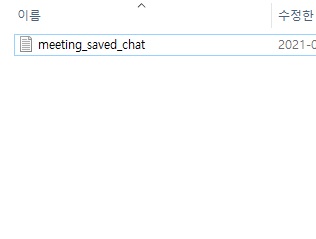
zoom 줌 미팅에 대한 호불하고 조금은 있긴 하지만, 개인적으로는 만족스럽게 사용하고 있습니다. 이렇게 채팅 저장 기능도 있고, 다수의 사용자가 한 번에 접속해서 하는 화상 회의에 적합한 프로그램인 거 같네요.
'컴퓨터' 카테고리의 다른 글
| 한글 체크박스 만들기 방법 알아봐요. (0) | 2021.07.04 |
|---|---|
| zoom(줌) 배경화면 바꾸기 방법입니다. (0) | 2021.07.04 |
| 한글 빨간줄 없애기 방법 알아봅시다. (0) | 2018.03.14 |
| 크롬 모바일 모드 사용하는 방법 (0) | 2015.02.12 |
| 컴퓨터 모바일접속 하는 방법 알아봅시다. (0) | 2015.02.11 |
| 크롬 즐겨찾기,북마크 가져오기 방법! (0) | 2015.01.06 |
| 파일 삭제가 안되요 해결방법을 알아보자 (0) | 2014.03.19 |




댓글